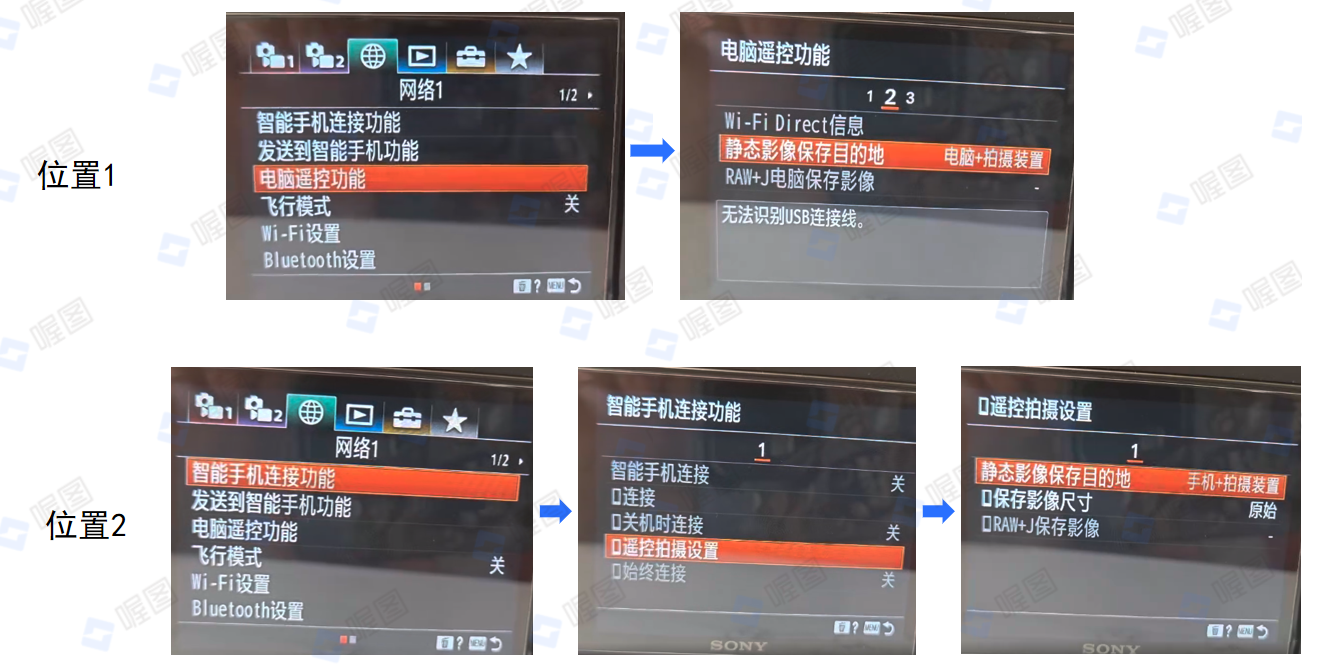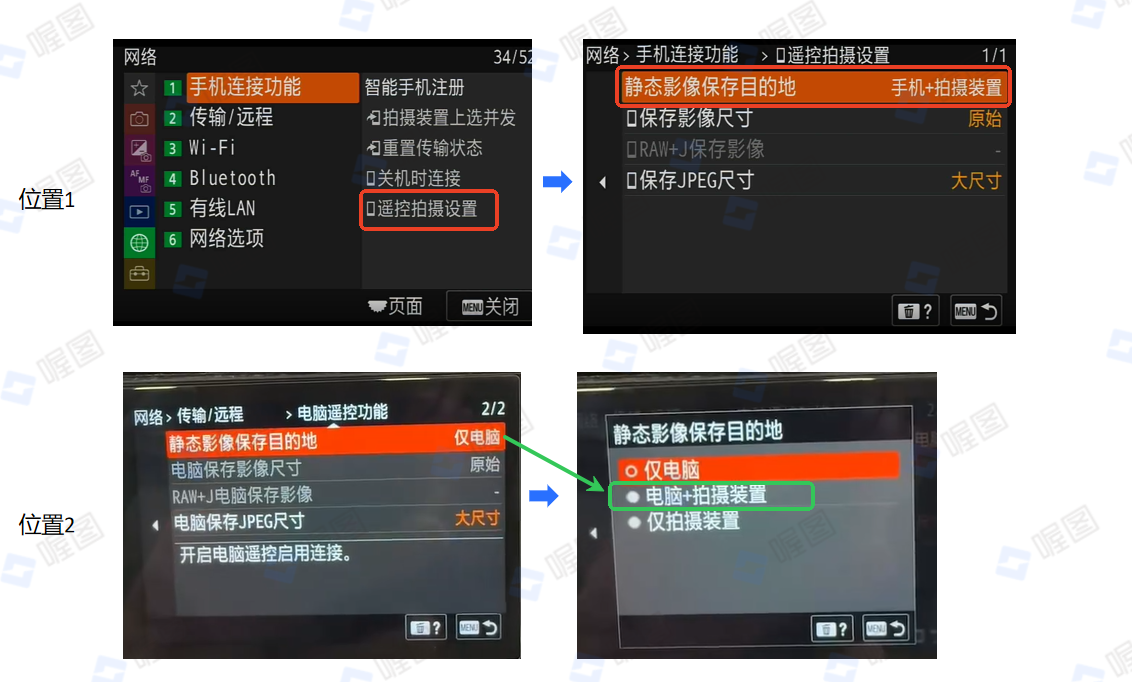步骤一:前期准备
1、相机(索尼相机基本全部兼容)
2、苹果手机(支持ios13以上系统
)
3、必须使用【喔图官方的苹果专用OTG数据线】,苹果原装充电线不支持 (
点这里选购喔图官方配件 )
步骤二:相机设置
打开相机,将相机电源设置为最长时间,保持相机常亮。照片格式设置为JPG格式
检查相机的外部连接设置,把相机的蓝牙、WiFi、FTP传输等设置关闭(无相关设置请忽略)
1.边拍边传模式
将相机“USB连接”调整为“电脑遥控”或“遥控设置”,禁止设置【连接时选择】,并在“电脑遥控设置”中将“静态影像保存目的地”更改为
“电脑+拍摄装置”、“手机+拍摄装置”或 “目的地+拍摄装置”,电脑保存影像尺寸更改为原始。
此模式可以边拍边传,也可以点选上传。推荐用边拍边传,拍一张自动上传一张
⚠️注意:如果相机没有“电脑/手机/目的地+拍摄装置”设置,请勿使用边拍边传模式。因为照片不会保存到存储卡,可能造成照片丢失
️️️⚠️注意:此模式下无法读取到连接断开的时候拍摄的照片。如有漏传可将“USB连接”改为“MTP”,读取连接断开时的拍摄照片
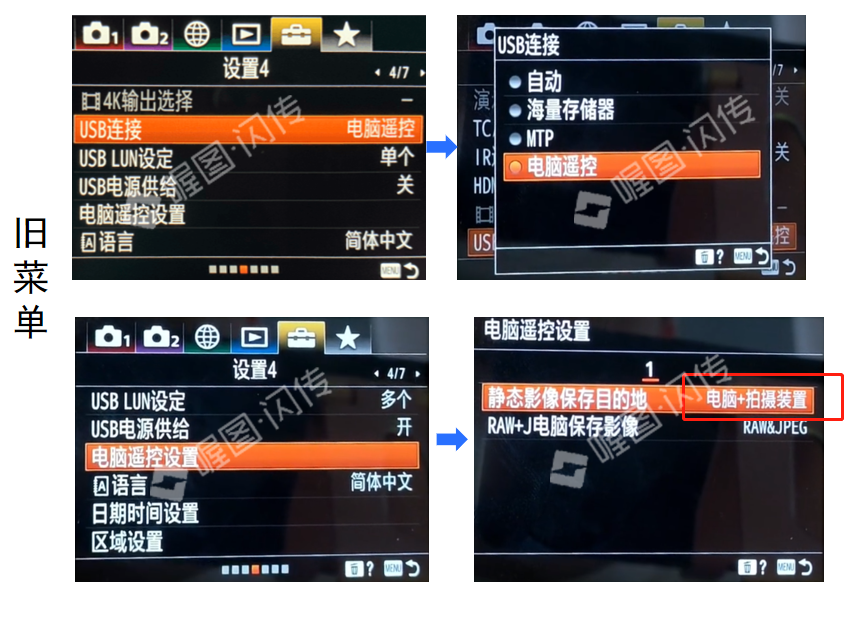
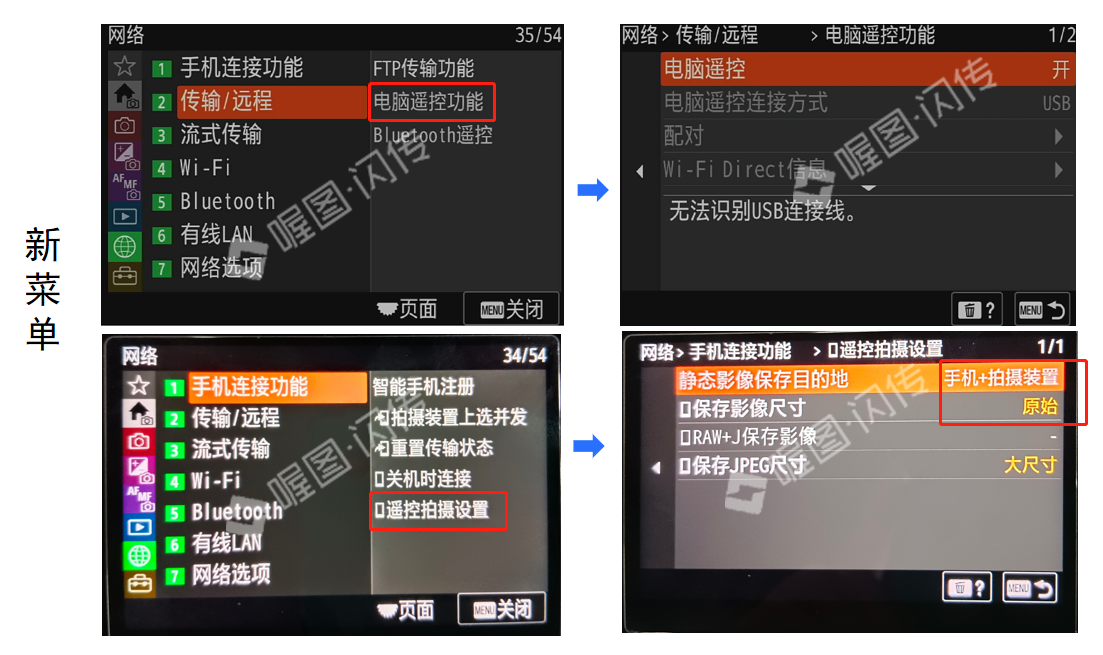
⚠️注意:新版索尼相机的电脑保存影像尺寸,需更改为原始,否则将影响传输页面的图片尺寸。
2、点选上传模式
将相机“USB连接”调整为“MTP”,禁止设置【连接时选择】。
⚠️注意:此模式暂不支持边拍边传模式,可点选照片上传,或者等待照片全部读取完成后全选上传。
⚠️注意:此模式可读取相机内的所有照片(包括读取连接前和边拍边传断开时拍摄的照片);默认读取卡槽1内的数据,请在相机中只放1张存储卡且只放在卡槽1
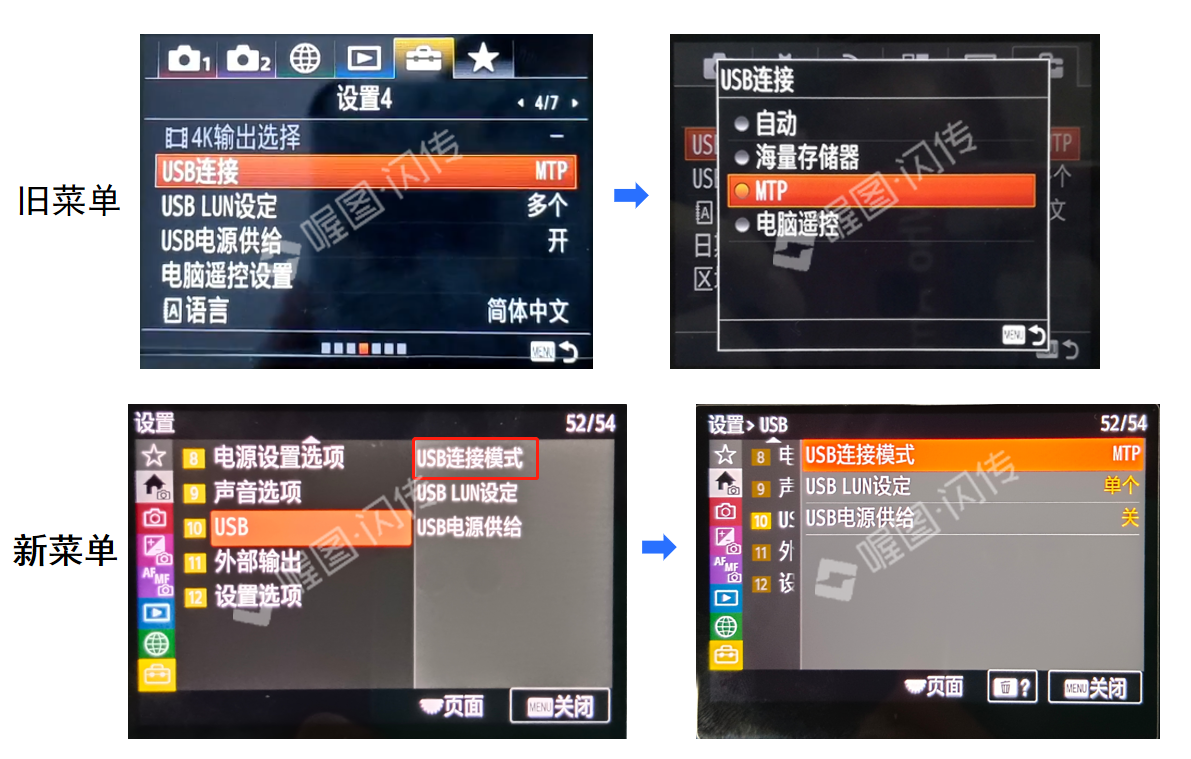
步骤三:设备连接
手机端步骤:
启动喔图APP,点击“照片直播”——选择“相机有线闪传”,选择“上传分类”——选择上传尺寸和上传模式——成功进入有线闪传页面
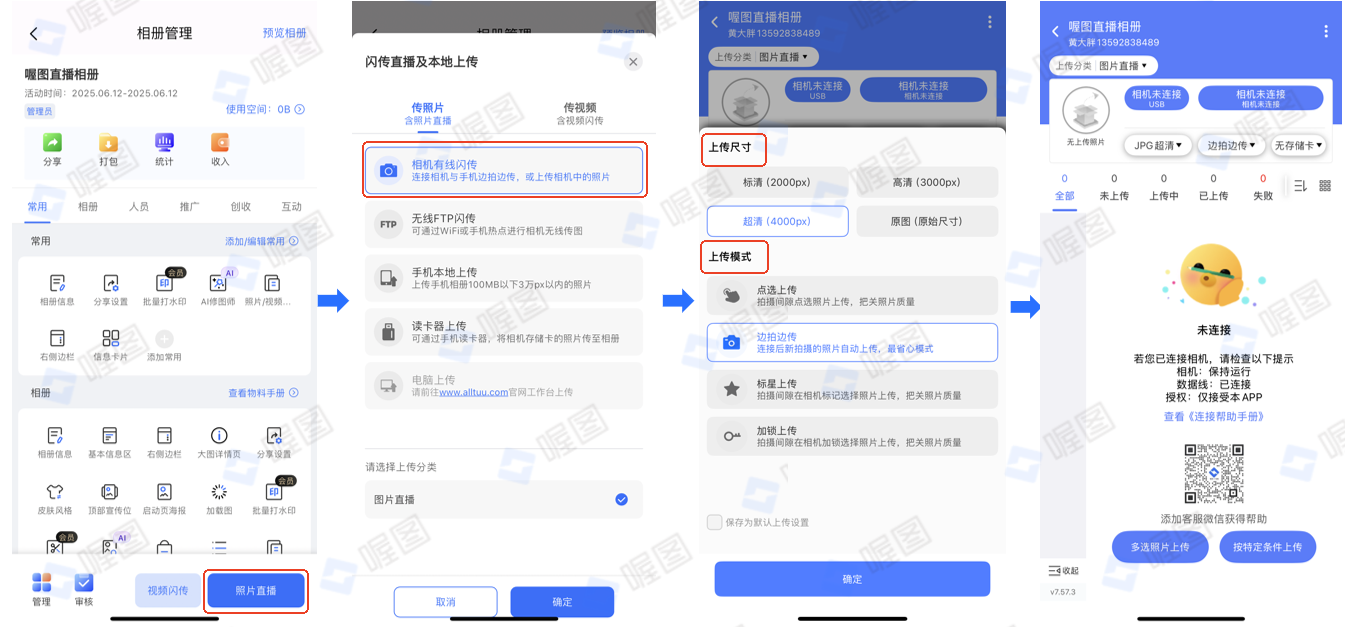
注意事项:
1)索尼支持边拍边传和点选上传,需提前设置相机内容;
2)苹果有线传输目前仅支持JPG格式图片;
3)苹果有线暂不支持熄屏上传,建议保持手机亮屏,且保持在喔图连接页面上传图;
4)待传输照片会优先缓存,缓存完成后,断线仍可上传这部分已缓存图片;
5)可在传输页面左上角,点击传输图标,查看上传中、上传失败、已上传照片(⚠️iPhone14及更早型号的苹果手机内存较小,“图片较多时”切换到上传列表,容易引起内存占满闪退);
6)⚠️索尼A7M4有线连接苹果,需升级相机固件版本到2.0及以上。
常见问题Q&A:
1、为什么索尼相机传图尺寸很小?
答:索尼相机未正确设置影像尺寸,导致传图尺寸较小;
以A7M4为例,解决方法:
️(1)⚠️若相机固件版本为1.x,需设置两步:
步骤一:设置“网络”——“传输/远程”——“电脑遥控功能”——“电脑保存影像尺寸”为“原始 ”(如下图所示)
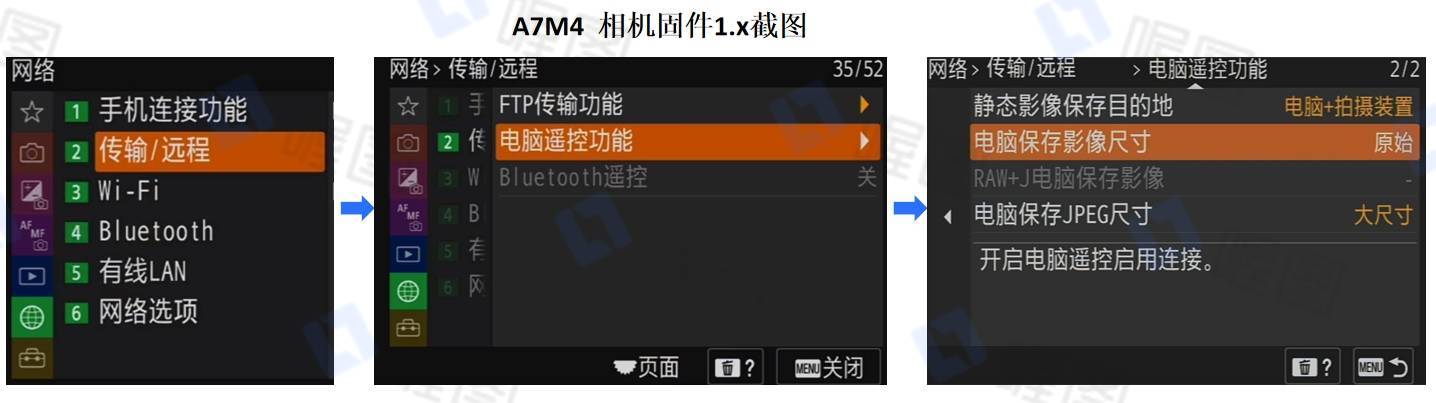
步骤二:设置“网络”——“手机连接功能”——“拍摄装置上选并发”——“发送影像的尺寸”——“原始”(如下图所示)
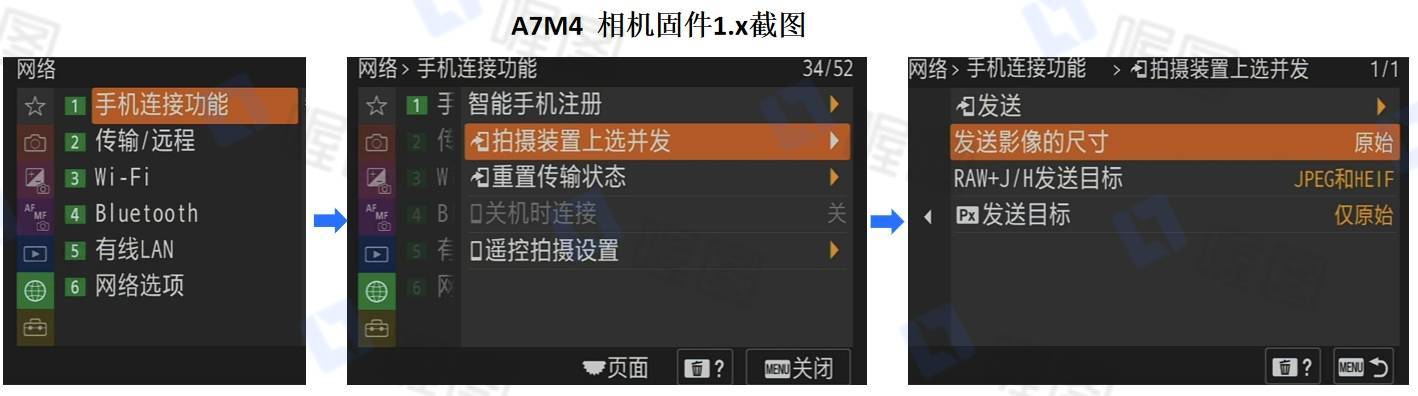
(2)⚠️若相机固件版本为2.x,仅需设置一步:
步骤:在相机中设置:“连接/电脑遥控”——“遥控拍摄设置”——“保存影像尺寸”为“原始”(如下图所示);
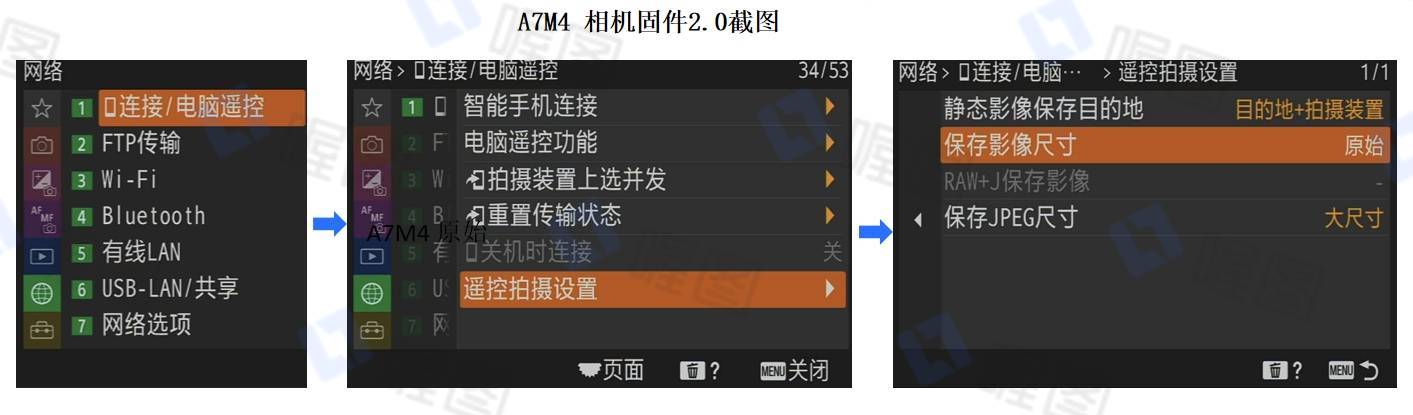
2. 索尼为什么连接不上?
答:有线连接需逐步排查:
(1)苹果手机:iOS系统13以上;
(2)需使用【喔图官方专用数据线】 ,(点这里选购喔图官方配件) ;
(3)授权弹窗只允许喔图APP,并给与APP所有权限(未给与所有权限可卸载重装APP);
(4)喔图APP为最新版,可去APP Store里查看并更新;
(5)点选上传模式下,“USB连接须是“MTP”;边拍边传模式下,“USB连接”须是“电脑遥控”或“遥控设置”,并在“电脑遥控设置”中将“静态影像保存目的地”更改为 “电脑/手机/目的地+拍摄装置”
(6)
已升级到ios18.1系统的,需设置手机的隐私设置——文件和文件夹权限给喔图;
3.连接成功但无法识别图片传图怎么办?
答:可能有5种情况,请按照以下顺序排查设置:
(1)图片须保存在卡槽1
(2)照片保存须为jpeg格式,将JPEG/HEIF切换 选择JPEG
(3)点选上传模式下,“USB连接须是“MTP”
(4)边拍边传,需设置“静态影像保存目的地”更改为“电脑/手机/目的地+拍摄装置”(⚠️若无此设置请勿边拍边传,会导致存储卡内不存图片)
(5)中途删除或调整过照片位置,相机中操作拍摄--媒体--“修复影像数据库”,或将存储卡格式化
4 索尼相机屏幕上显示“海量存储器”?索尼相机USB连接无法更改怎么办?
答:相机网络中关闭”使用智能手机控制“ 、在“断开连接“状态下进入相机设置、相机中关闭“FTP传输功能”&“电脑遥控”。
5.苹果一体线提示:此配件耗电量太大怎么办?
关闭索尼相机的【USB电源供给】功能;更换电量更充足的电池。
6.为什么索尼相机设置了目的地+拍摄装置,但是照片不存卡?
答:可能有以下情况,请按照以下顺序排查设置:
(1)确认图片是否存储在卡槽1
(2)确认是否按教程设置了:需将相机“USB连接”调整为“电脑遥控”或“遥控设置”,并在“电脑遥控设置”中将“静态影像保存目的地”更改为“电脑+拍摄装置”、“手机+拍摄装置”或 “目的地+拍摄装置” ;
(3)确认相机固件版本,个别索尼相机固件2.0,有两个可设置【遥控拍摄设置】的位置,位置1:电脑遥控功能--静态影像保存目的地--电脑+拍摄装置;位置2:智能手机连接功能--遥控拍摄装置--目的地+拍摄装置;